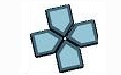PPSSPP for macOS官方版是一款Mac平台上的PPSSPP模拟器,PPSSPP for macOS软件的用户只需要配上一个xbox360手柄,基本上可以实现与psp基本完全一样的操作手感和更加精制的画面,PPSSPP for macOS最新版软件可以兼容直接引导普罗模块的游戏。
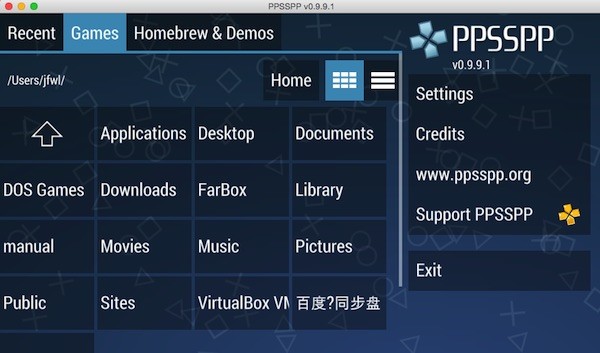
PPSSPP for macOS功能介绍
PPSSPP模拟器是由知名NGC/Wii模拟器Dolphin开发小组主要成员之一hrydgard开发的一款跨平台开放源码的模拟器,支持Windows,Linux,Android,iOS等主流计算机与移动设备操作系统,可工作在X86,ARM等CPU平台。以GNU GPLv2许可协议发布。主要使用C++编写以提高效率和可移植性。
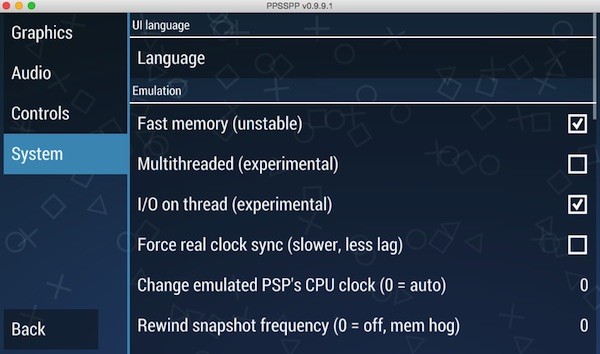
PPSSPP for macOS软件特色
ppsspp官方对电脑32主机的rom进行了更新,此次更新后模拟器的版本为v0.9.9.1,支持更多的psp游戏,同时修正了部分游戏运行时的黑屏、花屏以及运行运行的问题,是目前官方最新的版本且也是游戏兼容性最好的一个版本。
想要提高游戏画面的清晰度的话就提高画面分辨率和纹理缩放级别的参数 当然越高的话对电脑资源消耗越大 根据个人的电脑配置来自行设置。想要方便的玩游戏,调整好键位是非常重要的。
PPSSPP for macOS使用方法
首先用户打开之后是英文界面,用户可以在系统设置里面把模拟器设置成中文:
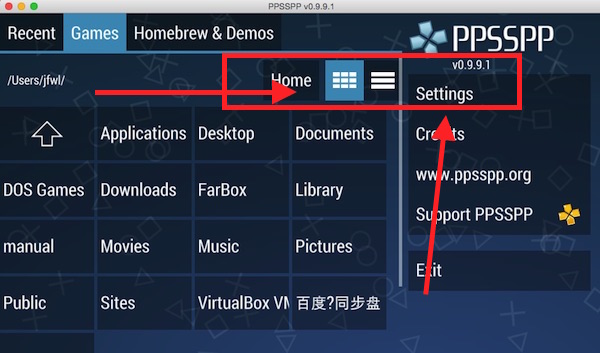
找到language,往下面拉,找到简体中文即可:
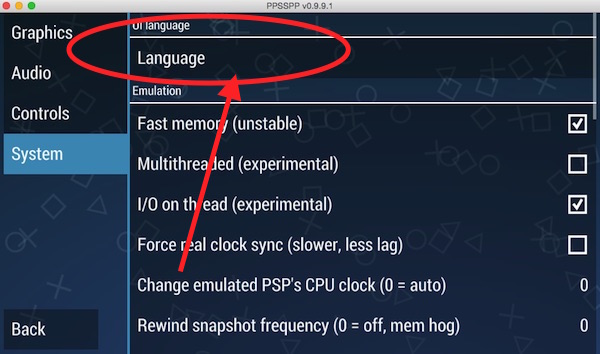
声音方面最新版本已经合并了atrac3+解码器 所以就不用再调整了默认即可。在图像设置中,渲染模式分为下图中的四种模式 :
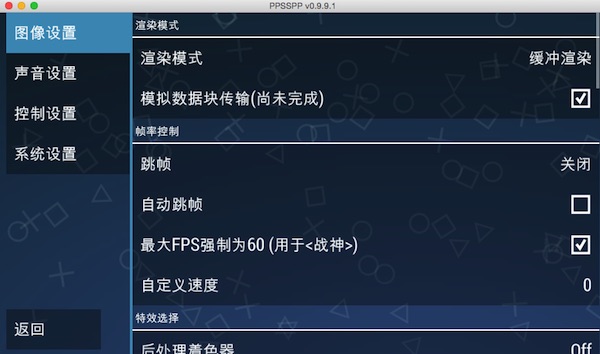
不缓冲渲染:可以提高一些游戏的运行速度但是会出现没有图像和图像贴图错误的问题。
缓冲渲染:一般来说选择这个选项即可。像弹丸论破这个游戏要正常调查的话 就必须选择最后两种渲染的一种,毕竟特殊游戏要特殊对待。
跳帧选项
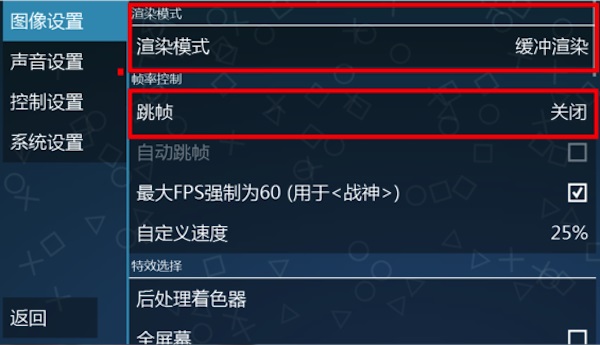
一般电脑配置算的是主流的话就可以选择关闭。如果配置有点老 运行游戏速度不畅的话也只有开启跳帧。
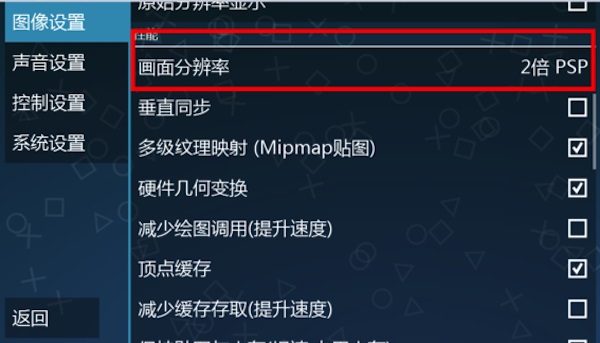
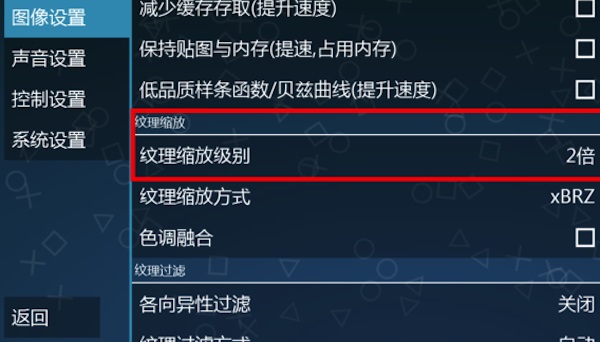
想要提高游戏画面的清晰度的话就提高画面分辨率和纹理缩放级别的参数 当然越高的话对电脑资源消耗越大 根据个人的电脑配置来自行设置。
想要方便的玩游戏,调整好键位是非常重要的,先说明一下游戏操作键盘位置的映射设置:
点击模拟器主界面的游戏设置--控制设置--按键映射
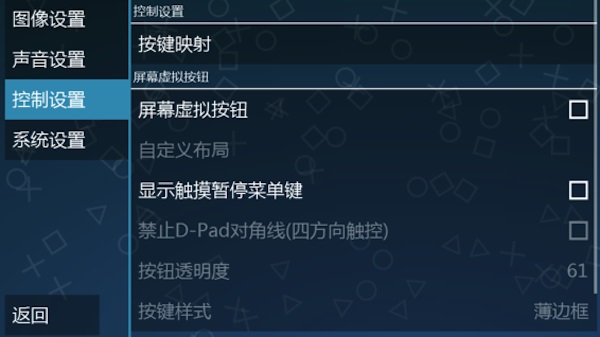
模拟器经常用的键也就是四个方向键(上、下、左、右)和四个功能键(△、⌫、X、〇)以及“select”、“start”、“L”、“R”键,还有就是四个摇杆方向键(左摇杆的上、下、左、右)。
以上几个按键设置好以后基本上所有游戏的操作都能进行了。
下图的红框内代表两种操作的映射,kbd.Down代表键盘映射,x360.Down代表x360手柄的映射。(如果使用x360架构的手柄模拟器就已经设置好对应按键了。)
点击X:删除此映射
点击+:添加一个映射
点击kbd.Down:即为在原来映射上进行修改,按下后修改成你想设置的按键即可:
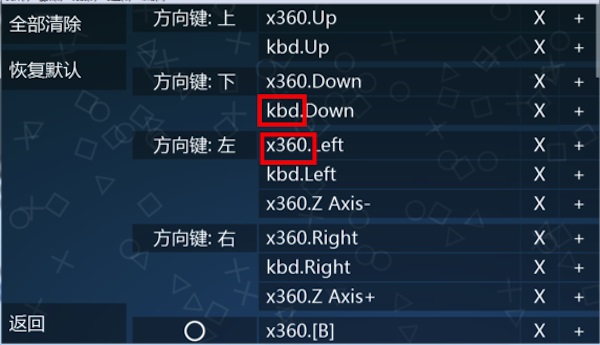
用户可以载入自己下载的游戏文件,模拟器可以加载的文件类型:iso,cso,pbp,elf:
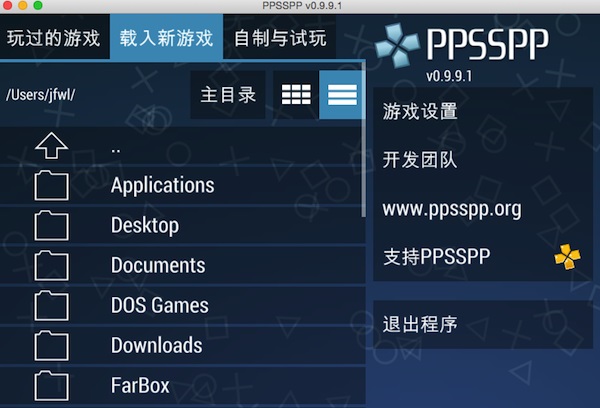
PPSSPP for macOS更新日志
1.修正了其它bug;
2.优化了软件的兼容性。
5119下载小编推荐:
PPSSPP for macOS功能和官方出品的一样齐全,界面更加美观大方,设计更完善,不断满足用户的需求欢迎下载。感兴趣的还可以下载{recommendWords}